对比度是最大亮度和最小亮度的对比值。对比度太高也不行,太低也不行,不然对我们的眼睛伤害很大。很多用户想要了解调整win10电脑对比度的方法,那么今天小编就来教教大家win10电脑对比度怎么调。下面就让我们一起来看看吧!
调整win10电脑对比度的方法:
方法一:
1、按下win键+i键,点击轻松使用。
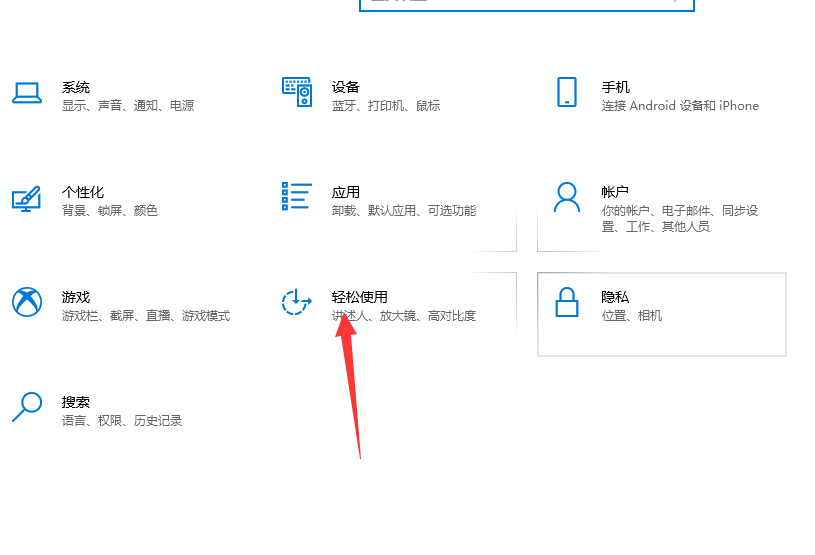
2、点击高对比度,选我们喜欢的对比度后点击应用即可。
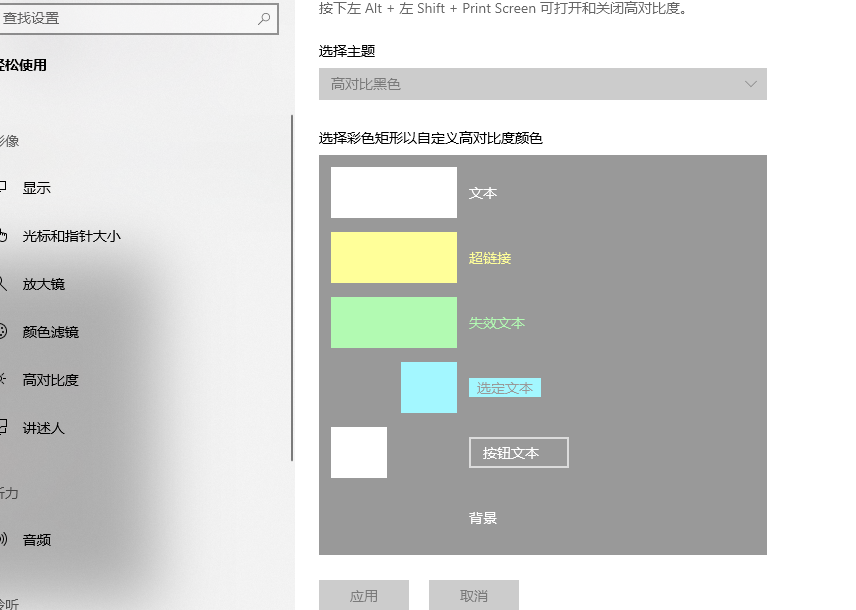
方法二:
1、我们右击桌面空白处,点击NVIDIA控制面板。
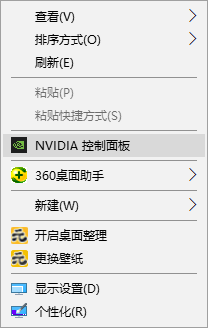
2、点击调整桌面颜色设置,滑动对比度调整好之后点击应用即可!

以上就是关于win10电脑对比度怎么调的方法啦!希望能够帮助到大家!
Copyright ©2018-2023 www.958358.com 粤ICP备19111771号-7 增值电信业务经营许可证 粤B2-20231006